Opérations préliminaires

Avant d'entrer dans le vif de ce guide et d'expliquer, en détail, comment créer une chaîne youtube, vous devez savoir que pour réussir votre intention, vous devez avoir un Compte Google.
Si vous en avez déjà un, vous pouvez passer directement à la lecture des paragraphes suivants, sinon connecté à la page principale de Google, appuyez sur le bouton Clients enregistrés, en haut à droite, et sélectionnez les options Compte Crea ONU e Pour moi.
Saisissez ensuite les données requises dans les champs Nom e Prénom et entrez le nom d'utilisateur à associer à votre compte Google dans le champ approprié. Sinon, sélectionnez l'option Utiliser mon adresse e-mail actuelle à la place, pour associer une adresse e-mail existante au compte Google que vous créez.
Saisissez ensuite un mot de passe que vous devrez utiliser pour accéder à votre compte dans les champs Mot de passe e Confirmation et appuyez sur le bouton Avanti, puis précisez votre date de naissance via les menus déroulants Jour, Mese e Année et indiquez votre sexe en choisissant l'une des options disponibles parmi Femme, Homme, je préfère ne pas le préciser e Personnalises.
Enfin, cliquez sur le bouton Avanti, cochez les cases à côté des éléments J'accepte les conditions d'utilisation de Google e J'accepte le traitement de mes données comme décrit ci-dessus et comme expliqué dans les règles de confidentialité et cliquez sur le bouton Créer un compte, pour terminer la création de votre compte Google.
Comment créer une chaîne YouTube sur un ordinateur
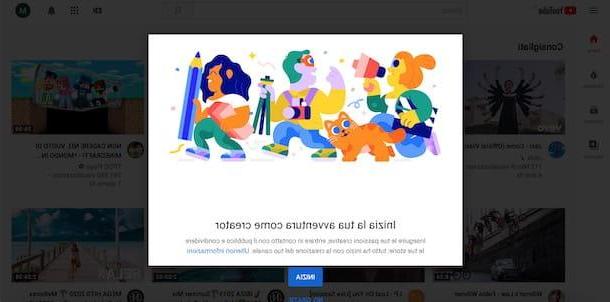
pour créer une chaîne YouTube depuis votre ordinateur, connecté à la page principale de la célèbre plateforme de partage de vidéos et, si vous ne l'avez pas déjà fait, connectez-vous avec votre compte Google. Appuyez ensuite sur le bouton Clients enregistrés, en haut à droite, sélectionnez votre compte visible à l'écran Choisissez un compte, entrer le Mot de passe dans le champ approprié et cliquez sur le bouton Avanti, ouvrir une session.
Maintenant, appuyez sur le vôtre photo (ou sur le initiale de votre nom, si vous n'avez pas personnalisé votre compte Google), en haut à droite, choisissez l'option Créer une chaîne dans le menu qui s'ouvre et cliquez sur le bouton Démarrer.
Dans le nouvel écran qui apparaît, cliquez sur le bouton sélectionner liés à l'option Utilisez votre nom, pour créer une chaîne YouTube en utilisant le prénom et le nom associés à votre compte Google. À ce stade, il ne vous reste plus qu'à mettre la photo de profil sur YouTube en cliquant sur le bouton Télécharger image, saisissez une description de votre chaîne dans le champ Description de la chaîne et ajoutez les liens de votre site internet et/ou de vos réseaux sociaux dans la rubrique Ajoutez des liens vers vos sites. Enfin, cliquez sur le bouton Sauvegarder et continuer.
Si, par contre, vous vous demandez comment créer une chaîne YouTube d'entreprise, après avoir créé votre chaîne YouTube personnelle, cliquez sur le bouton ☰, en haut à gauche, choisissez l'option réglages, sélectionnez l'onglet Compte et, dans la rubrique Votre chaîne YouTube, appuyez sur l'élément Ajouter ou modifier vos chaînes.
Dans la page nouvellement ouverte, cliquez sur le bouton Créer une nouvelle chaîne, entrez le nom de la chaîne en question dans le champ Nom du compte de marque, appuie sur le bouton Créer et vous avez terminé.
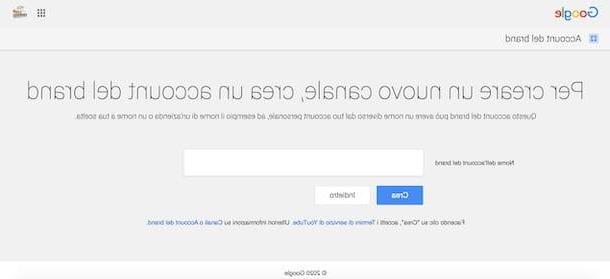
Il sera utile de savoir qu'en plus du nom associé à la chaîne, la seule différence entre une chaîne YouTube personnelle et une chaîne YouTube d'entreprise est la possibilité d'ajouter des collaborateurs qui peuvent vous aider à gérer la chaîne elle-même.
Comment dit-on? Vous aimeriez savoir comment créer une chaîne musicale youtube? Dans ce cas, tout ce que vous avez à faire est d'ouvrir une chaîne personnelle si vous avez commencé une carrière de chanteur solo, tandis que si vous avez un groupe ou utilisez un nom de scène, vous pouvez créer une chaîne de marque et utiliser le nom que vous voulez.
Ensuite, tout ce que vous avez à faire est de personnaliser les graphiques de la chaîne, de commencer à télécharger vos chansons sur YouTube en vous assurant de sélectionner la catégorie Musique en cours de téléchargement et créez des listes de lecture pour diviser votre contenu. À cet égard, mes guides sur la façon de créer une couverture YouTube, de télécharger des vidéos sur YouTube et de créer des listes de lecture YouTube peuvent vous être utiles.
Comment créer une chaîne YouTube sur votre téléphone
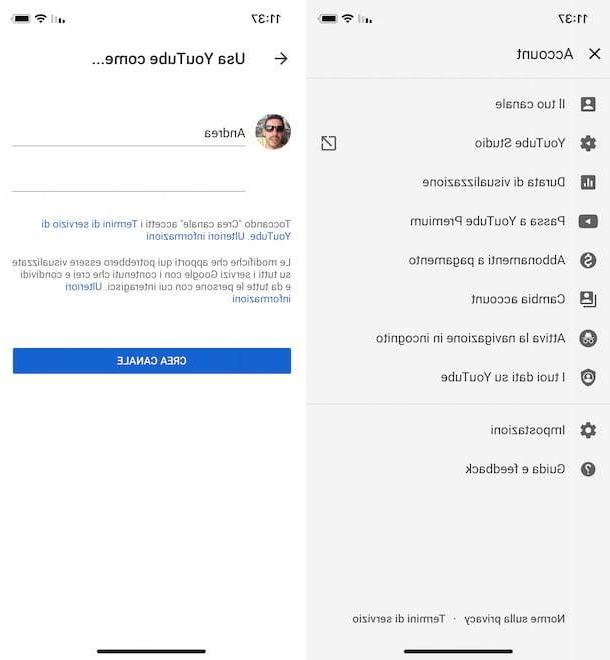
Si tu préfères créer une chaîne YouTube sur votre téléphone, vous pouvez utiliser l'application de la célèbre plateforme de partage de vidéos Google pour les appareils Android et iPhone/iPad. Il faut cependant savoir qu'en utilisant ce dernier il n'est pas possible de créer un compte entreprise.
Cela dit, prenez votre smartphone, lancez l'application YouTube, appuyez sur leOmino, en haut à droite, appuyez sur le bouton Clients enregistrés et sélectionnez le vôtre Compte Google, ouvrir une session. À ce stade, appuyez sur le vôtre photo, en haut à droite, et choisissez l'option Votre chaîne.
Dans le nouvel écran qui apparaît, assurez-vous que les données affichées dans les champs Nom e Prénom sont corrects et appuyez sur le bouton Créer une chaîne, pour créer votre propre chaîne YouTube. Simple, non ?
Comment créer une chaîne YouTube privée
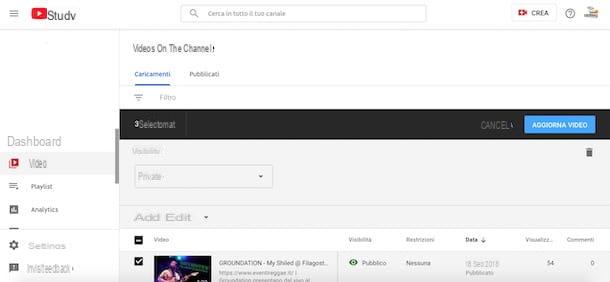
Si vous vous demandez si c'est possible créer une chaîne YouTube privée, vous devez savoir que la réponse est oui. En fait, après avoir créé un compte YouTube en suivant les instructions que je vous ai données dans les paragraphes précédents, vous pouvez à la fois modifier les paramètres de confidentialité de l'ensemble de la chaîne et gérer la visibilité des vidéos et des playlists.
Pour continuer, connecté à la page principale de YouTube, cliquez sur le bouton ☰, en haut à gauche, et appuyez sur l'option réglages. Dans la page nouvellement ouverte, sélectionnez l'élément Confidentialité dans la barre latérale gauche et, dans la section Listes de lecture et inscriptions, déplacez le levier à côté des éléments Garder toutes mes playlists enregistrées privées e Garder tous mes abonnements privés da SUR a ON, pour rendre vos listes de lecture enregistrées et vos abonnements aux chaînes invisibles pour les autres utilisateurs.
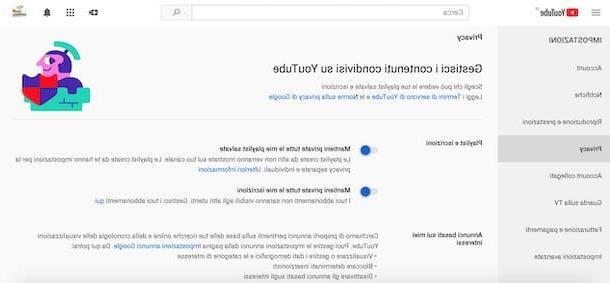
Une fois cela fait, vous devez également modifier la visibilité de toutes les playlists et vidéos publiées sur votre chaîne. Pour cela, appuyez sur le vôtre photo, en haut à droite, sélectionnez l'option Studio YouTube dans le menu qui s'ouvre et choisissez l'élément Vidéos, pour afficher la liste complète des vidéos mises en ligne sur votre chaîne.
À ce stade, cochez la case à côté des vidéos que vous souhaitez rendre privées, cliquez sur l'élément Modification, sélectionnez l'option Visibilité, choisissez l'article privé via le menu déroulant approprié et appuyez sur le bouton Mettre à jour la vidéo. En faisant cela, vos vidéos n'apparaîtront pas dans la section Vidéos de votre chaîne et n'apparaîtra pas dans la liste de recherche YouTube.
Alternativement, vous pouvez également choisir l'option Non listé qui, contrairement au mode Privé, permet aux utilisateurs connaissant l'URL de la vidéo en question de la visionner. À cet égard, vous trouverez peut-être utile mon guide sur la façon de partager des vidéos privées avec YouTube.
Si au contraire vous souhaitez masquer une playlist, accédez à nouveau à la section Studio YouTube, sélectionnez la voix playlist et, dans le nouvel écran qui s'affiche, cliquez sur le bouton Modification liés à la liste de lecture qui vous intéresse. Après cela, sélectionnez l'option Privé via le menu déroulant visible sous la date de mise à jour de la playlist et le tour est joué.
Pour modifier la visibilité des vidéos et des playlists des smartphones et tablettes, démarrez l'application YouTube, appuyez sur la vôtre photo, en haut à droite, et choisissez l'option Votre chaîne dans le menu qui s'ouvre. Maintenant, sélectionnez l'onglet Vidéos, appuyez sur l'icône de trois points en rapport avec la vidéo qui vous intéresse, choisissez l'option Modification et, via le menu déroulant Confidentialité, choisissez l'option privé. Appuyez ensuite sur le bouton Sauver, pour enregistrer les modifications et rendre la vidéo « invisible » pour les autres utilisateurs.
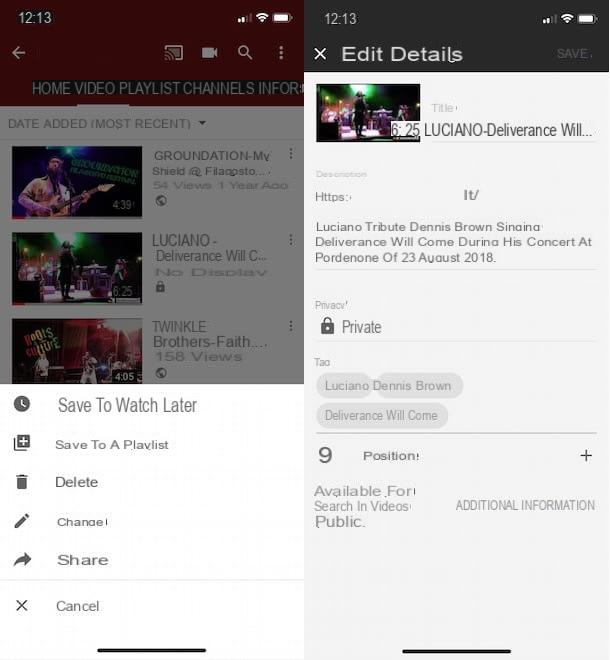
De même, vous pouvez également procéder au masquage des listes de lecture. Sur l'écran principal de votre chaîne YouTube, puis sélectionnez l'onglet playlist, appuyez sur l'icône de trois points pour celui à rendre privé et choisissez l'option Modification. Sélectionnez ensuite l'article privé via le menu déroulant Confidentialité et appuyez sur le bouton ✓, en haut à droite, pour enregistrer les modifications.
Comment créer une chaîne YouTube partagée
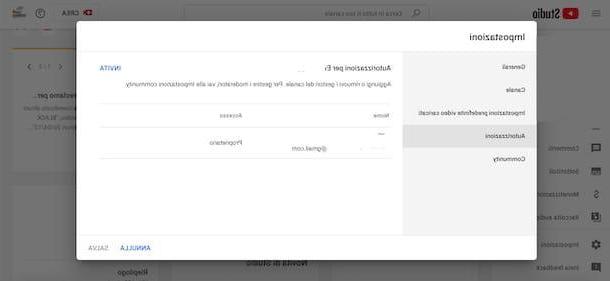
Si votre intention est créer une chaîne YouTube partagée, sachez qu'il est possible d'ajouter des collaborateurs à votre chaîne tant qu'il s'agit d'une chaîne d'entreprise.
Dans ce cas, lié à la page principale de YouTube, cliquez sur le vôtre photo, en haut à droite, et choisissez l'option Studio YouTube dans le menu qui s'ouvre. Dans le nouvel écran qui apparaît, sélectionnez l'option réglages, appuyez sur l'élément Autorisations et cliquez sur le bouton Inviter.
À ce stade, entrez l'adresse e-mail associée au compte Google de la personne que vous souhaitez ajouter à votre chaîne YouTube en tant que contributeur sur le terrain Email et précisez son rôle via le menu déroulant Accéder, en choisissant l'une des options disponibles : directeur peut éditer n'importe quel contenu, supprimer des vidéos, modérer des commentaires, ajouter d'autres contributeurs, etc. mais ne peut pas supprimer le canal ; éditeur est capable de modifier le contenu, de modérer les commentaires et bien plus encore, mais ne peut pas supprimer de vidéos, ajouter d'autres collaborateurs et supprimer la chaîne ; Téléspectateur ne peut voir que le contenu et les données de la chaîne e Visionneuse limitée qui ne peut afficher que du contenu, mais pas d'autres informations, telles que les revenus de la chaîne.
Une fois cela fait, cliquez sur le bouton Fins e Sauver, pour envoyer votre demande. L'utilisateur invité sera averti par e-mail et aura 30 jours pour décider d'accepter ou non votre invitation. À tout moment, vous pouvez supprimer un contributeur en vous reconnectant à YouTube Studio, en sélectionnant les options réglages e Autorisations et en choisissant l'option Supprimer l'accès pour que l'utilisateur soit supprimé.
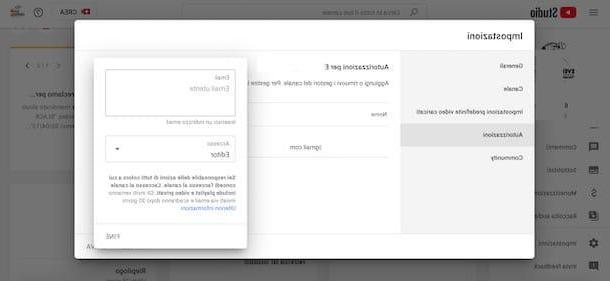
Sachez qu'il n'est pas possible d'ajouter et de gérer des contributeurs à votre chaîne à l'aide de l'application YouTube ou de l'application YouTube Studio. La seule solution pour le faire depuis les smartphones et les tablettes est d'utiliser le navigateur installé sur votre appareil et d'activer la version de bureau du site YouTube.
Comment créer une chaîne YouTube pour les enfants
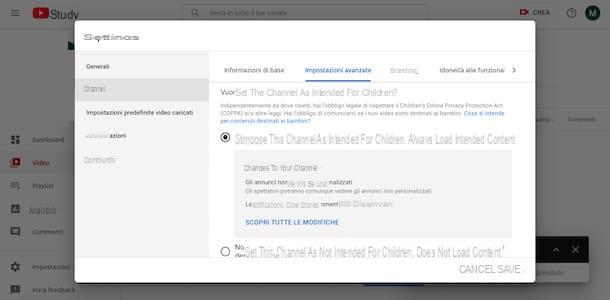
Si votre intention est créer une chaîne YouTube pour les enfants, il faut savoir que pour créer un compte Google (nécessaire pour ouvrir une chaîne YouTube) dans la ville il faut avoir accompli 14 ans et, par conséquent, les petits ne peuvent pas avoir leur propre canal.
Si, en revanche, par "Chaîne YouTube pour enfants", vous entendez une chaîne avec des contenus destinés aux enfants, vous devez savoir qu'il vous suffit d'ouvrir une chaîne YouTube en suivant les instructions que je vous ai données dans les paragraphes précédents et, par la suite, d'indiquer que la chaîne en question est principalement dédiée aux enfants.
Pour cela, connecté à la page principale de YouTube, cliquez sur la vôtre photo, en haut à droite, sélectionnez l'option Studio YouTube et, dans le nouvel écran affiché, appuyez sur la rubrique réglages. Maintenant, sélectionnez l'option Canale, choisissez l'onglet Paramètres avancés et localiser la voix Voulez-vous que votre chaîne soit conçue pour les enfants ?.
À ce stade, cochez la case à côté de l'option Oui, définissez cette chaîne comme conçue pour les enfants. Je charge toujours du contenu destiné aux enfants et cliquez sur le bouton Sauver, pour enregistrer les modifications. Alternativement, si vous téléchargez également du contenu qui n'est pas destiné aux enfants, je vous recommande d'opter pour l'option Je souhaite revoir ce paramètre pour chaque vidéo et indiquez le type d'audience qui vous intéresse pour chaque vidéo mise en ligne.
Tout ce que vous avez à faire lors du chargement est de localiser la section Public et cochez l'option qui vous intéresse entre Oui, il est destiné aux enfants e Non, il n'est pas destiné aux enfants. Cette option est également disponible pour télécharger des vidéos à partir de smartphones et de tablettes à l'aide de l'application YouTube. Il n'est cependant pas possible d'accéder au Paramètres avancés de votre chaîne pour l'indiquer comme destinée aux enfants.
Comment créer une chaîne YouTube réussie

pour créer une chaîne YouTube réussie il faut de l'engagement et surtout du temps à consacrer à la fois à la recherche des sujets à traiter dans ses vidéos et à la programmation des contenus à publier sur sa propre chaîne.
La première étape à franchir, avant même d'ouvrir votre chaîne YouTube, est de choisir son sujet principal. Assurez-vous non seulement qu'il s'agit d'un sujet qui n'est pas encore traité sur la célèbre plateforme de partage de vidéos de Google, mais qu'il s'agit également d'un sujet dont vous avez une connaissance approfondie et qui vous passionne.
À ce stade, vous pouvez passer à la phase suivante, c'est-à-dire celle qui consiste à planifier les sous-thèmes à traiter dans vos vidéos individuelles. Pour cela, vous pouvez utiliser Google Trends, un outil de Google qui permet de savoir quels sujets du moment sont les plus recherchés par les internautes.
Enfin, vous devrez créer un contenu de qualité et programmer sa publication sur votre chaîne YouTube, en essayant de donner des rendez-vous fixes à vos abonnés. Pour en savoir plus et obtenir plus de conseils pour réussir sur YouTube, vous pouvez également consulter mes guides sur comment s'abonner sur YouTube et comment se faire connaître sur YouTube.
Comment créer une chaîne YouTube











